In diesem Artikel wird beschrieben, wie Sie ein Passwort Ihrer Mitarbeiter für das absPortal zurücksetzen können, z.B. wenn ein Mitarbeiter sein persönliches Passwort vergessen hat.
Die Anforderung für das Zurücksetzen des Passworts löst der Mitarbeiter i.d.R. über die Anmeldeseite (www.portal.abs-rz.de) mit der Funktion "Passwort vergessen?" aus. Daraufhin erhalten Sie an die in Ihrem Benutzerkonto hinterlegte E-Mail-Adresse folgende Nachricht:
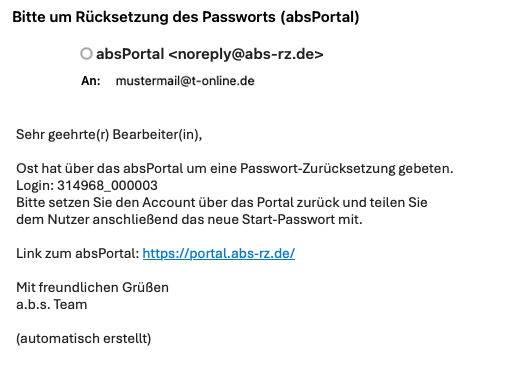
Sie müssen sich als Inhaber oder Bearbeiter im absPortal mit Ihren Benutzerdaten eingeloggt haben (www.portal.abs-rz.de).
1. Wählen Sie im Menü "Einstellungen" (Symbol oben rechts auf der Seite) die Option "Administration" aus.
2. Klicken Sie anschließend im Menü "Mitarbeiter" bei dem entsprechenden Mitarbeiter auf die "Lupe" in der Spalte "Details".
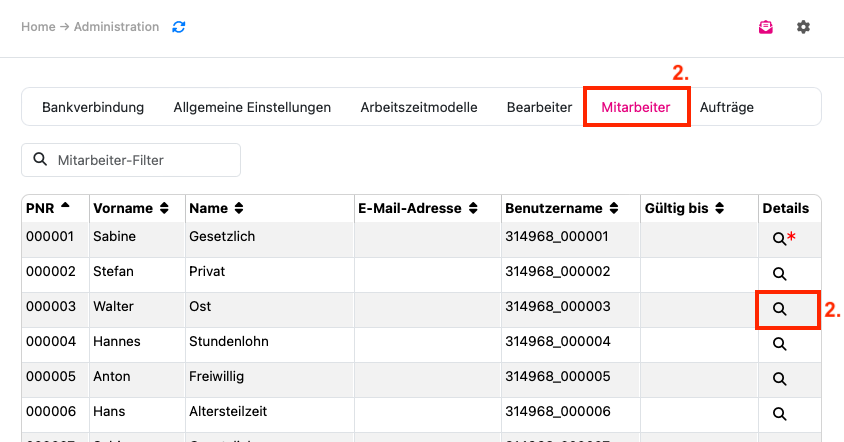
3. Im neuen Fenster klicken Sie auf "Passwort zurücksetzen". Nach dem Klick erscheint am oberen Fensterrand der Hinweis "Der Antrag wurde erfolgreich eingereicht".
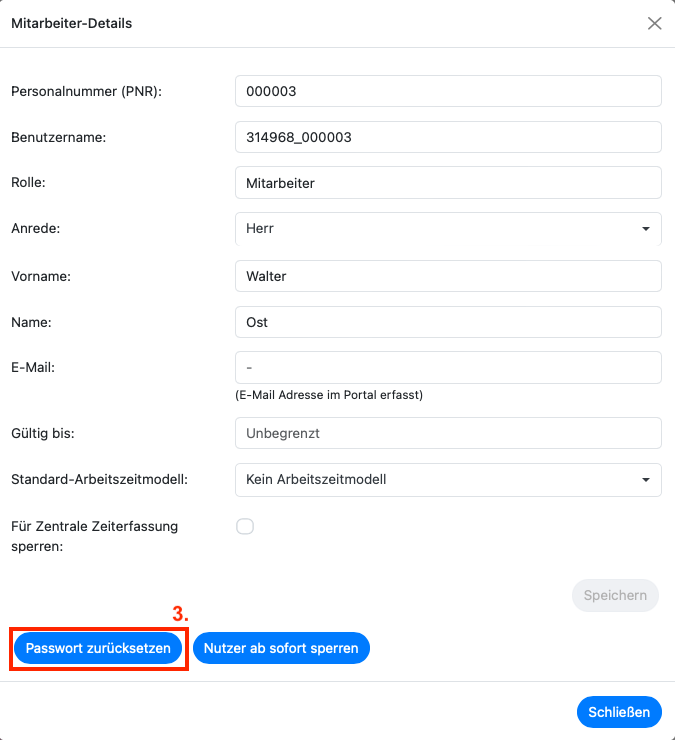
4. Im Menü "Aufträge" sehen Sie in der Spalte "Status", dass der Auftrag in Arbeit ist. Das Passwort wird nun von abs zurückgesetzt. Dieser Vorgang dauert ca. 1 min.
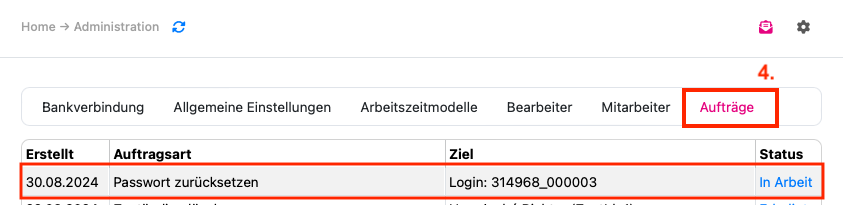
5. Nach ca. 1 min. ist das Passwort zurückgesetzt. Nun wird im Auftragsstatus "Erledigt" angezeigt (evtl. muss die Seite neu geladen werden). Hier klicken Sie auf "Erledigt".
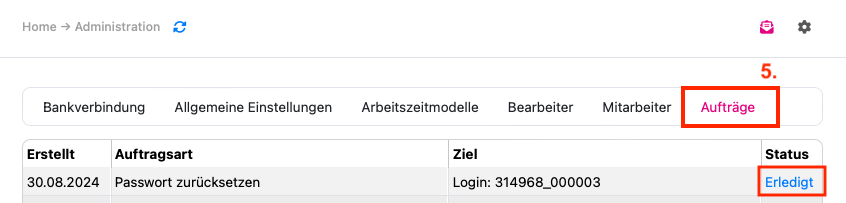
6. Im neuen Fenster werden Ihnen die Auftragsdetails angezeigt. Hier klicken Sie nun auf "Neues Passwort anzeigen".
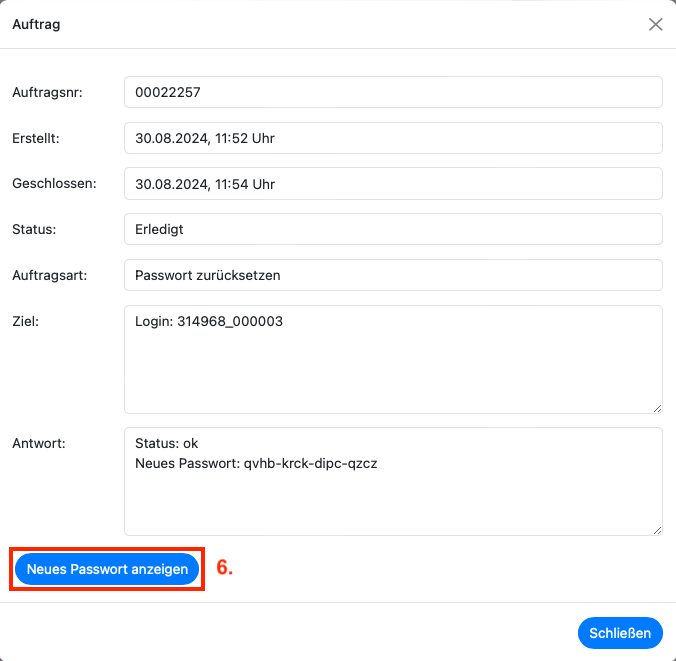
7. Ihnen wird nun bestätigt, dass das Passwort für Ihren Mitarbeiter zurückgesetzt wurde und das der Anmeldungsbrief mit dem neuen Einmalpasswort für den Mitarbeiter in Ihren Nachrichten zu finden ist. Teilen Sie das neue Passwort dem entsprechenden Mitarbeiter ggf. mündlich mit. Alternativ können Sie den Anmeldungsbrief auch ausdrucken (siehe nachfolgende Punkte).
Mit der Schaltfläche "Passwort kopieren" können Sie das Initial-Passwort im Zwischenspeicher Ihres PC´s sichern, um es anderweitig zur Verfügung zu stellen.
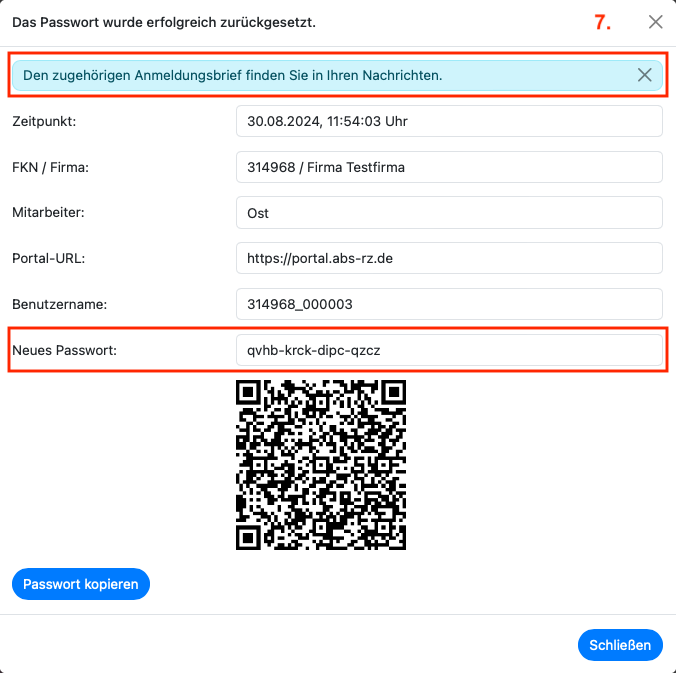
8. Wechseln Sie in Ihre "Nachrichten" mit einem Klick auf das Nachrichten-Symbol auf der Seite oben rechts.
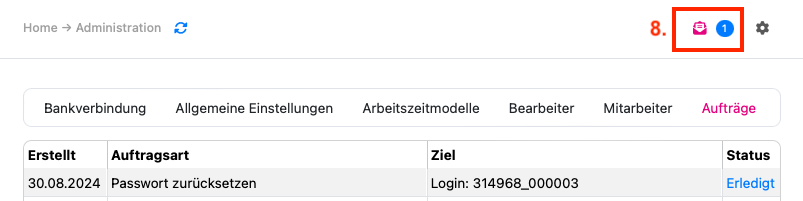
9. Im Nachrichten-Eingang finden Sie nun die entsprechende Information, die Sie mit einem Klick öffnen.
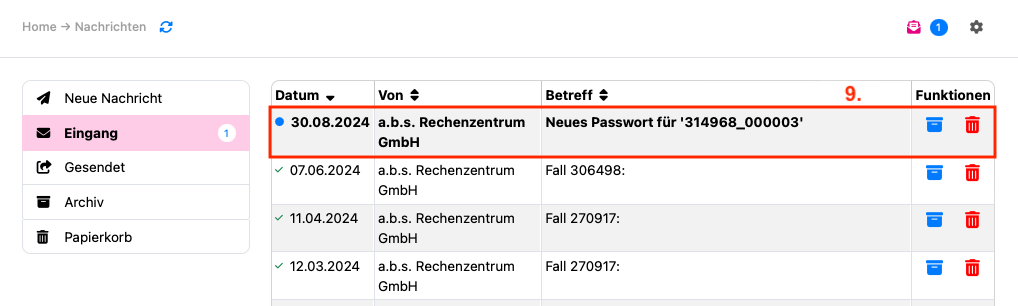
10. Das neue Initialpasswort für den absPortal-Zugang ist für den Mitarbeiter im Anhang "Aktivierungsbrief.pdf" vermerkt. Mit einem Klick auf den Anhang wird i.d.R. das Dokument im Browser geöffnet und kann dann heruntergeladen werden.
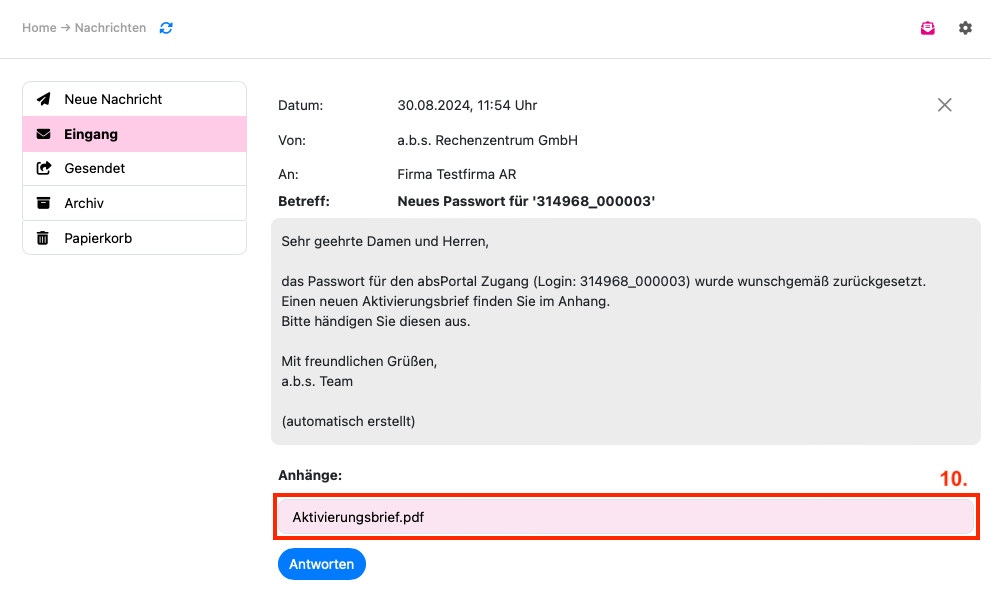
11. Klicken Sie nun auf Herunterladen, Drucken und händigen Sie den Brief dem entsprechenden Mitarbeiter aus.
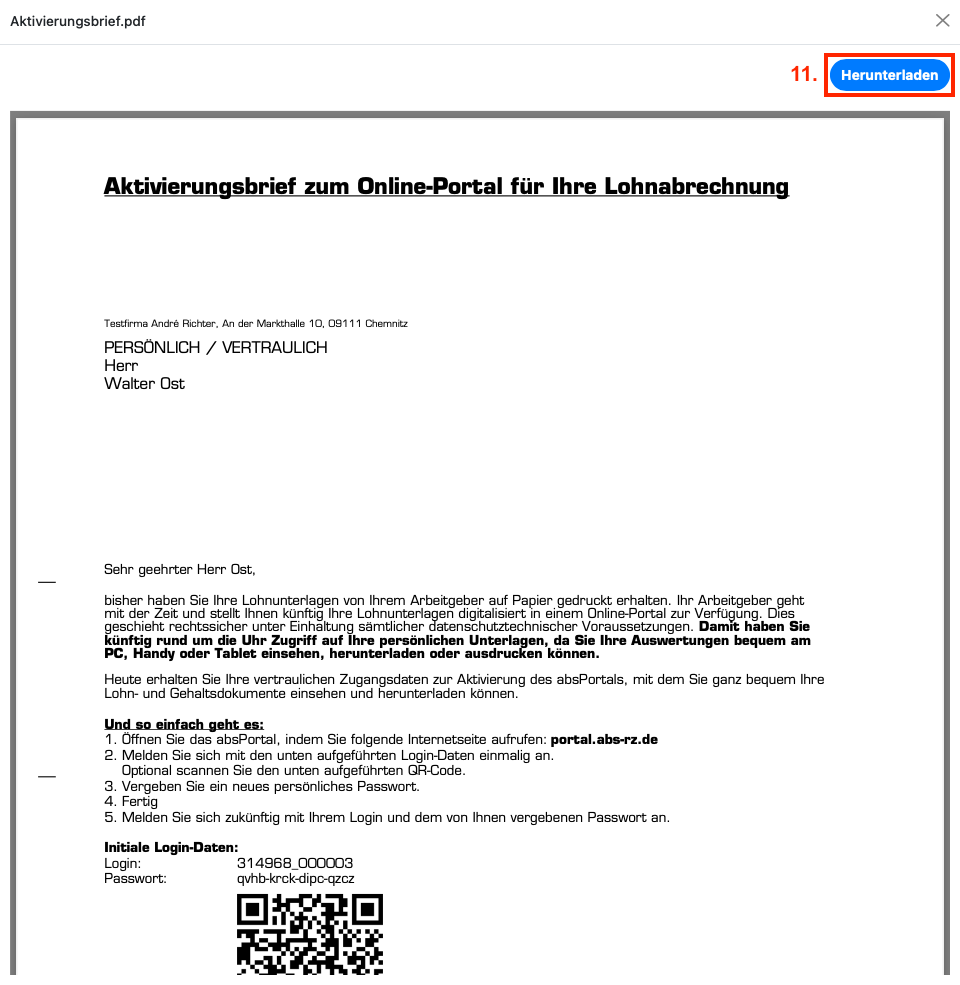
Nachdem sich der Mitarbeiter mit dem neuen Initial-Passwort eingeloggt hat, muss er wieder ein persönliches Passwort vergeben.